WPS默认办公软件怎么设置?一步搞定
在电脑上设置WPS为默认办公软件,可打开任意Word、Excel或PPT文件,右键选择“属性”,点击“更改”按钮,在程序列表中选择WPS相应组件(如WPS文字、WPS表格等),确认保存即可。这样系统会默认使用WPS打开对应格式的文档。
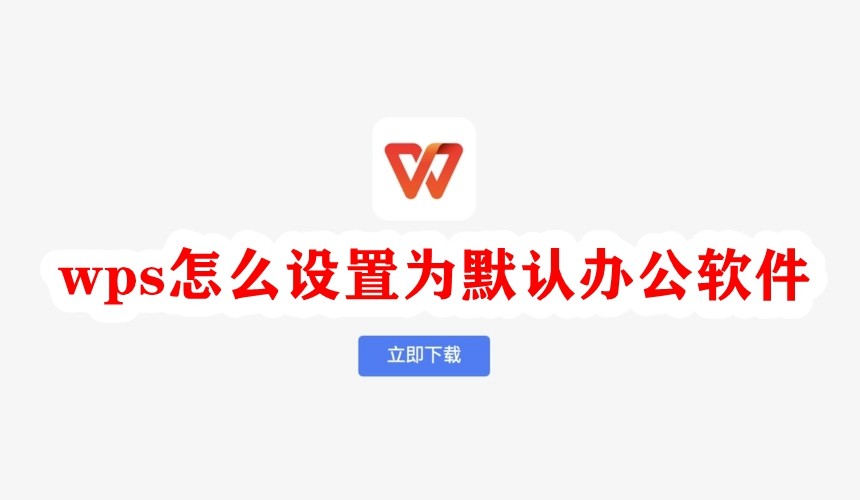
设置WPS为默认办公软件的方法
在Windows系统中设置WPS为默认程序
使用系统设置进行关联: 打开“设置”菜单,进入“应用”下的“默认应用”选项,点击“按文件类型指定默认值”,找到如“.docx”、“.xlsx”等扩展名,将对应程序手动设置为WPS文字、WPS表格或WPS演示,完成后系统将默认使用WPS打开相关文档。
通过文件右键属性设置: 找到任意一个Word、Excel或PPT文件,右键点击选择“属性”,在“打开方式”处点击“更改”,选择相应的WPS组件作为默认程序,勾选“始终使用此应用打开该类型文件”,点击确定即可。
使用WPS弹窗设置默认: 安装或首次启动WPS时,系统通常会弹出“是否设为默认办公软件”的提示窗口,用户可勾选全部支持的格式后确认保存,WPS会自动关联所有支持的文件类型,适合首次安装用户操作。
在Mac系统中设置WPS为默认打开方式
通过“显示简介”手动设置: 在Finder中选中文档文件(如.docx),右键点击选择“显示简介”,在“打开方式”栏选择WPS文字,点击“全部更改”按钮,确认后该类型文件将默认使用WPS打开,适用于所有文档类型。
使用拖拽方式确认打开方式: 将目标文档拖拽至WPS应用图标上,系统会记录使用习惯,长时间使用后Mac会优先建议用WPS打开该类型文件,虽然不是正式设置但也会起到默认化效果。
通过系统偏好设置间接管理: 虽然macOS没有像Windows那样统一的“默认应用”设置界面,但可通过多次手动设置或使用第三方工具管理文件打开方式,确保各类办公文件统一由WPS处理,提升使用一致性。
文件类型与WPS默认关联设置
如何设置WPS默认打开Word文档
使用“打开方式”功能设定默认程序: 在Windows中,找到任意一个.doc或.docx格式的Word文档,右键点击文件,选择“打开方式”→“选择其他应用”,在弹出的窗口中选中“WPS文字”,勾选“始终使用此应用打开”,点击确认即可完成设置。
通过系统默认应用进行设置: 打开Windows“设置”→“应用”→“默认应用”,点击“按文件类型设置默认值”,找到“.doc”和“.docx”扩展名,将默认程序修改为“WPS文字”,保存后所有Word文档都将使用WPS打开。
利用WPS启动提示设置: 初次安装WPS或更新后,启动时系统可能会弹出设置默认应用提示,用户可勾选“将WPS设为打开.doc/.docx文件的默认程序”,点击确认后自动完成关联设置,无需手动操作。
如何设置WPS默认打开Excel和PPT文件
设置Excel文档默认程序: 找到任意一个.xls或.xlsx文件,右键选择“属性”,在“打开方式”中点击“更改”,选择“WPS表格”作为默认应用,勾选“始终使用此程序打开此类文件”,确认后保存设置。
设置PPT文档默认程序: 对.ppt或.pptx文件执行同样操作,右键点击→属性→更改“打开方式”,选择“WPS演示”,勾选默认选项后保存,即可实现幻灯片文件用WPS默认打开,适合经常制作演示文稿的用户。
一次性设置全部办公文件关联: 打开WPS客户端,进入“设置中心”或“文件关联”模块,勾选需要关联的文件类型(如DOC、XLS、PPT等),点击“一键设置默认程序”,即可批量完成文件关联,提高操作效率。

在WPS软件内修改默认设置
通过WPS内置选项设置默认打开方式
进入WPS设置中心进行管理: 打开WPS任意组件(如WPS文字),点击右上角的菜单图标,选择“设置”或“更多设置”,进入设置中心后找到“文件关联”或“默认打开方式”模块,即可开始修改相关选项。
选择需要关联的文件类型: 在设置页面中,可以看到包括DOC、DOCX、XLS、XLSX、PPT、PPTX等常见办公文件类型,勾选希望由WPS打开的文件格式,点击“应用”按钮即可完成关联设置,操作简便直观。
保存并生效默认设置: 设置完成后关闭设置窗口,重新打开相关文档时系统将自动调用WPS作为默认打开程序。如果之前由其他程序打开,WPS会优先提示修改默认程序,以保证一致性和文件兼容性。
WPS组件间切换默认打开应用的方法
理解WPS多组件结构: WPS Office包含多个子组件,如WPS文字、WPS表格、WPS演示等,每个组件可独立管理文件类型的默认打开方式,用户可根据使用习惯进行个性化配置,提高工作效率。
手动切换默认组件处理方式: 如果.docx文件原本由WPS表格误关联打开,可在设置中心手动取消原有关联,重新将其分配给WPS文字作为默认应用,同理也适用于表格和演示文稿文件的切换操作。
定期检查文件关联状态: 系统更新或安装其他办公软件后可能会改变默认设置,建议定期在WPS设置中心确认文件关联状态,确保所有文档依然由WPS组件默认打开,避免格式错误或兼容问题。
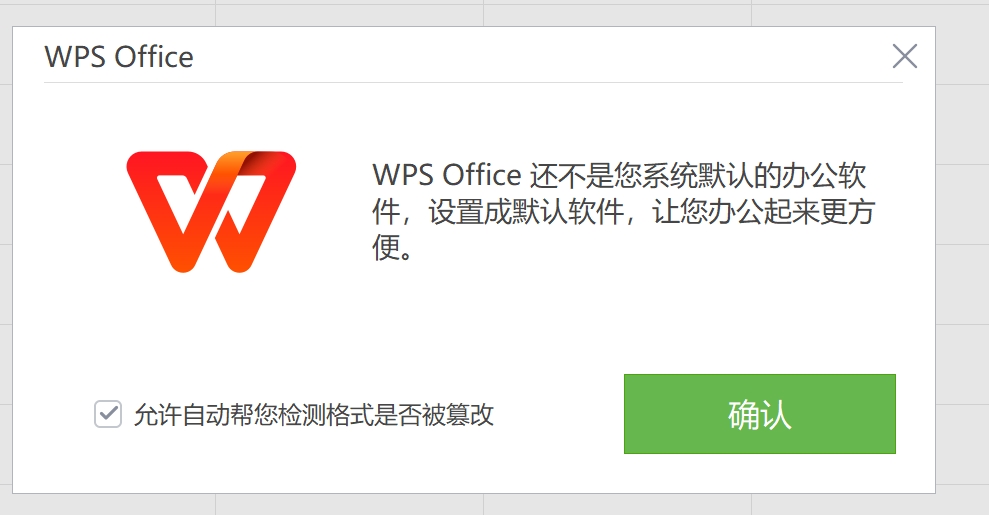
系统设置中调整默认程序的操作步骤
Windows控制面板中设置默认应用
进入控制面板默认程序设置: 打开“控制面板”,点击“程序”→“默认程序”→“设置默认程序”,可查看当前系统中已安装的程序列表,选择“WPS Office”作为默认程序进行配置,适用于Windows 7/8/10等系统版本。
按文件类型手动设置默认应用: 在Windows 10或更高版本中,可进入“设置”→“应用”→“默认应用”,下拉选择“按文件类型选择默认应用”,找到如.doc、.xlsx、.pptx等扩展名,手动将其设置为WPS对应组件打开。
检查并保存默认配置: 设置完成后,退出控制面板或设置页面,重新打开对应文件以验证是否由WPS启动。若设置无效,可尝试重启系统或重新选择应用,确保配置生效并长期保留。
Mac系统“信息”窗口修改默认打开程序
打开文件“显示简介”窗口: 在Mac中,选择任意一个办公文档文件(如.docx或.xlsx),右键点击文件图标,选择“显示简介”,在弹出的窗口中可以看到文件的基本信息与打开方式设置区域。
修改默认应用并应用到所有: 在“打开方式”区域点击下拉菜单,选择“WPS文字”、“WPS表格”或“WPS演示”等对应组件,然后点击下方的“全部更改”按钮,确认修改后系统将自动应用于同类型所有文件。
验证默认设置是否生效: 双击相同类型的其他文档进行测试,若WPS组件被成功调用,则说明默认打开方式设置已完成。建议针对不同文档格式重复设置,确保各类文件都统一由WPS打开。
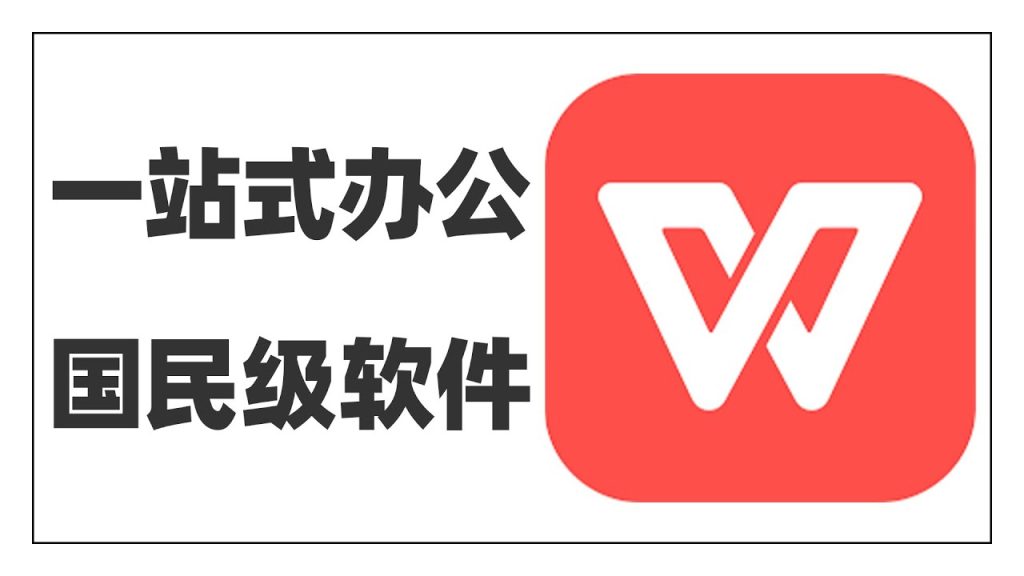
使用右键菜单手动设置WPS默认打开
右键属性中设置Word默认为WPS文字
打开文件属性界面: 在Windows中找到任意一个Word文档(如.doc或.docx),右键点击该文件,选择“属性”,在弹出的属性窗口中可以看到“打开方式”相关选项,为后续设置默认程序提供入口。
更改默认程序为WPS文字: 点击“打开方式”右侧的“更改”按钮,弹出程序选择窗口后,从列表中选中“WPS文字”图标,若未显示可点击“更多应用”或“查找其他应用”,找到WPS安装路径手动选择程序。
保存设置并确认: 勾选“始终使用此应用打开此类文件”复选框后,点击“确定”保存。返回属性窗口再次点击“确定”即可完成设置。之后所有.doc/.docx文档将自动由WPS文字默认打开,无需重复选择。
Excel与PPT右键设置默认为WPS组件
右键设置Excel文件打开方式: 找到任意.xls或.xlsx表格文件,右键点击选择“属性”,点击“打开方式”旁的“更改”,选择“WPS表格”为默认程序,同样勾选“始终使用此应用打开此类文件”确保设置长期有效。
设置PPT文件默认为WPS演示: 对.ppt或.pptx文件进行相同操作,右键打开属性界面,点击“更改”,选择“WPS演示”作为默认打开程序。设置完成后所有演示文稿文件将自动使用WPS打开,提高工作效率。
建议定期检查默认程序状态: 系统更新或安装第三方办公软件可能会更改默认程序,如发现文件不再由WPS打开,可通过上述方法重新设置,确保日常办公使用统一、流畅无干扰。
